
Spisu treści:
- Autor John Day [email protected].
- Public 2024-01-30 11:32.
- Ostatnio zmodyfikowany 2025-01-23 15:03.



Jeśli lubisz słuchać muzyki na komputerze, ale często musisz wyciszyć i ponownie uruchomić podczas oglądania multimediów, naciskanie Fn + k + F12 + g za każdym razem po prostu go nie ucina. Plus regulacja głośności za pomocą przycisków? Nikt nie ma na to czasu!
Czy mogę przedstawić pokrętło skrótu głośności komputera! Chociaż ma to na celu wyciszenie muzyki i regulację głośności, może to naprawdę służyć do kontrolowania wszystkiego. Film na temat procesu jest dostępny tutaj i osadzę go na końcu.
Krok 1: Koder/elektronika
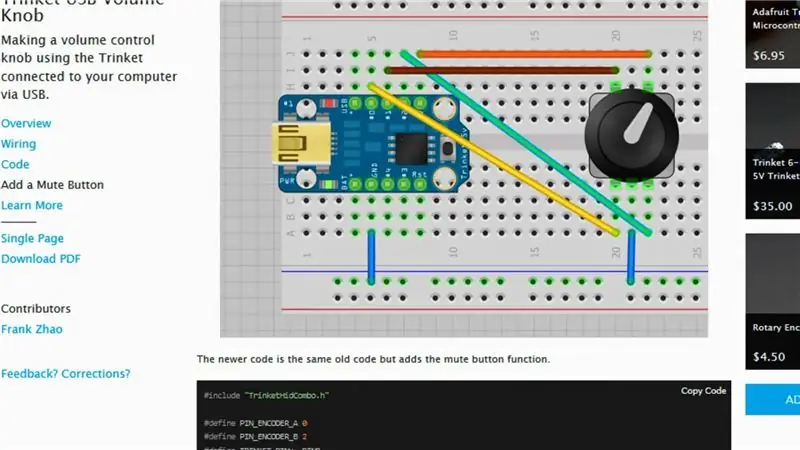



Do współpracy z komputerem PC wybrałem płytkę Trinket firmy Adafruit. Po bardzo krótkich poszukiwaniach odkryłem, że ktoś inny już o tym pomyślał, dostarczając kod i schematy.
Początkowo myślałem, że użyję szeregu rezystorów, aby móc korzystać z wielu przycisków, ale łatwiej było to powiedzieć niż zrobić ze względu na sposób wykonania płytki. Biorąc to pod uwagę, mogłem pozbyć się żółtego przycisku i po prostu użyć tego wbudowanego w enkoder. Skończyło się na tym, że go zachowałem i to dla ładnego wyświetlenia w filmie.
Zwróć uwagę, że testuję moją konfigurację enkodera z diodami LED na drugim zdjęciu.
Krok 2: Załącznik



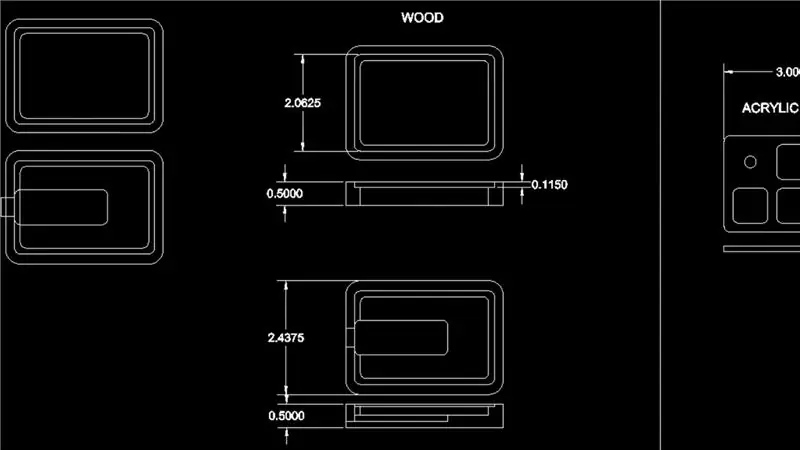
Obudowa jest jednak oryginalna, a mój rysunek można znaleźć w dołączonym DXF.
Jest wycięty z dwóch kawałków płyty MDF, które umieszczają między sobą płytkę drukowaną, dzięki czemu nad i pod nią jest miejsce na komponenty. Górna część i guzik z białego akrylu.
Nie zostawiłem wystarczającego prześwitu na górę, więc musiałem wykonać trochę ręcznej pracy na moim młynie. Jeśli zdecydujesz się zrobić to sam, możesz ponownie przejrzeć rysunek.
Krok 3: Przycisk


Oto jak pasuje kwadratowy przycisk. Użyłem kleju cyjanoakrylowego, aby utrzymać rzeczy na miejscu. Użyłem również kawałka płyty MDF, aby podnieść przycisk do dobrej pozycji.
Krok 4: Farba i klej



Pomalowałem płytę MDF na czarno, a następnie skleiłem i skleiłem rzeczy razem.
Krok 5: Zaprogramuj i użyj
"loading="leniwy" obiecał, oto film z procesu. Naprawdę podoba mi się, jak krawędzie pokrętła są odczuwalne na moim palcu/kciuku Jeśli podoba Ci się ten film, zapraszam Cię do subskrybowania mojego kanału za pośrednictwem tego linku zobacz, co będzie dalej!
Mogę zrobić ulepszony z płytą Pro Micro lub podobną, która ma wystarczającą ilość wejść dla większej liczby klawiszy skrótów i tym podobnych. Być może opinie LED byłyby również dobre - tak wiele pomysłów, trudno wiedzieć, które faktycznie zrobić!
Zalecana:
Pokrętło głośności USB za pomocą DigiSpark i enkodera obrotowego: 3 kroki

Pokrętło głośności USB za pomocą DigiSpark i enkodera obrotowego: Jest to super tanie pokrętło regulacji głośności USB. Czasami tradycyjne pokrętła są wygodniejsze do kontrolowania rzeczy niż klikania myszką wszędzie. Ten projekt wykorzystuje DigiSpark, Rotary Encoder i Adafruit Trinket USB Library (https://github.c
Pasek głośności LED: 9 kroków (ze zdjęciami)

Pasek głośności LED: Mój warsztat jest zbyt mdły. Pomimo lakierowanych drewnianych desek w stylu lat 80-tych, które pokrywają moje ściany, brakuje w nim zarówno koloru, jak i oczywiście: diod LED. Podobnie często odtwarzam muzykę podczas lutowania elektroniki. To dało mi do myślenia, czy mógłbym połączyć zarówno muzykę, jak i diody LED
Czy wiesz o regulacji ADC ESP32?: 29 kroków

Czy wiesz o regulacji ADC ESP32?: Dzisiaj opowiem o bardziej technicznym problemie, ale myślę, że każdy, kto pracuje z ESP32, powinien wiedzieć: kwestia regulacji odczytu ADC (przetwornika analogowo-cyfrowego). Uważam to za ważne, ponieważ podczas „pomiaru” zwł
Proste pokrętło regulacji głośności DIY !: 5 kroków (ze zdjęciami)

Proste pokrętło regulacji głośności DIY!: Masz pulpit z systemem dźwiękowym daleko od miejsca, w którym siedzisz? Po odrobinie kopania stwierdziłem, że całkiem łatwo było zrobić własne miękkie pokrętło regulacji głośności za tanio. W tym samouczku pokażę ci, jak stworzyć pokrętło głośności USB
Jak podświetlić pokrętło głośności odbiornika audio-wideo. (onkyo Hr550): 3 kroki

Jak podświetlić pokrętło głośności odbiornika audio-wideo. (onkyo Hr550): Podświetlane pokrętła głośności to coś w rodzaju niedawnego dzieła. Naprawdę nie ma w nim funkcjonalności, ale wygląda świetnie. Mam odbiornik hr550 na Boże Narodzenie i postanowiłem rzucić samouczek, jak to zrobić. Potrzebne elementy: lutownica multimetrowa
